Kako promijeniti Wi-Fi na Chromecastu

Saznajte kako promijeniti Wi-Fi mrežu na vašem Chromecastu jednostavno i brzo. Ovaj vodič obuhvaća sve vrste Chromecasta.
Kada nešto objavite na Facebooku, to je dostupno vašim prijateljima ili više njih, ovisno o vašim postavkama privatnosti. Vaše objave mogu se “dijeliti”, što omogućuje drugim ljudima da objave vaše postove na svojim profilima. Dobit ćete obavijesti na Facebooku kada netko podijeli vašu objavu i možete vidjeti koliko ju je osoba podijelila.
Možda ćete htjeti vidjeti više pojedinosti o tome tko dijeli vašu objavu i tko je u interakciji s njom. U ovom članku ćemo vam pokazati kako pronaći te podatke i kako upravljati postavkama privatnosti na Facebooku.

Ako ne možete vidjeti tko je podijelio vašu objavu putem obavijesti, možete to učiniti na sljedeći način:
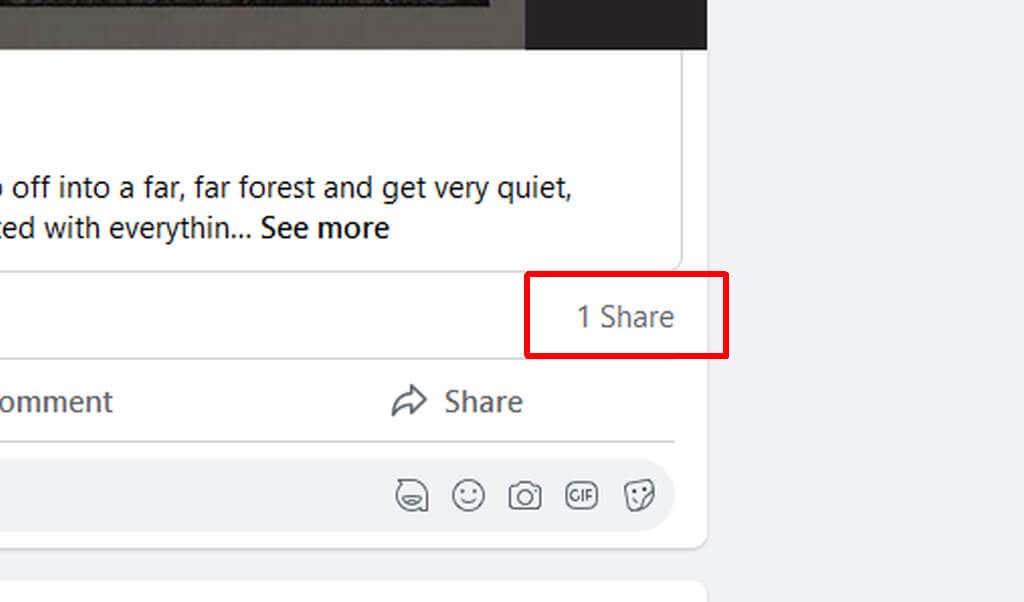
Ako želite ograničiti tko može dijeliti vaše objave, evo kako to učiniti:
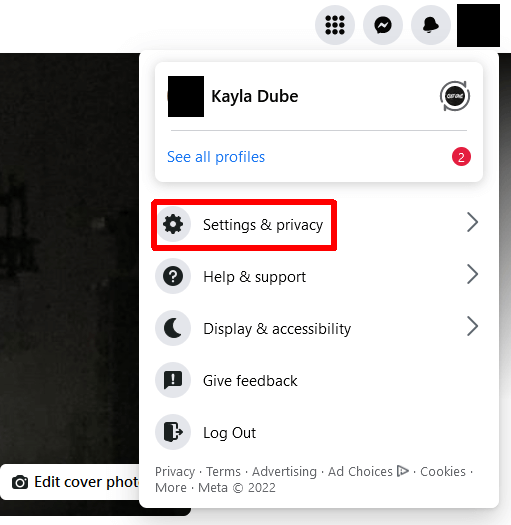
| Metoda | Opis |
|---|---|
| Provjerite Facebook obavijesti | Pogledajte obavijesti preko ikone zvona kako biste saznali tko je podijelio vašu objavu. |
| Pogledajte svoju vremensku crtu | Idite na svoju vremensku liniju, pronađite objavu i kliknite na broj dijeljenja. |
Idite na ikonu zvona
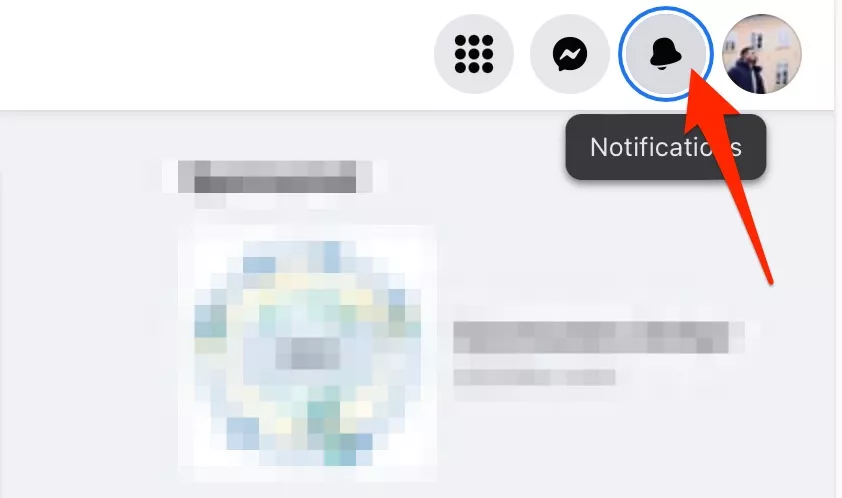
Pritisnite Vidi sve za prikaz svih vaših obavijesti.
Kliknite na svoju profilnu sliku, pronađite objavu i odaberite broj dijeljenja.
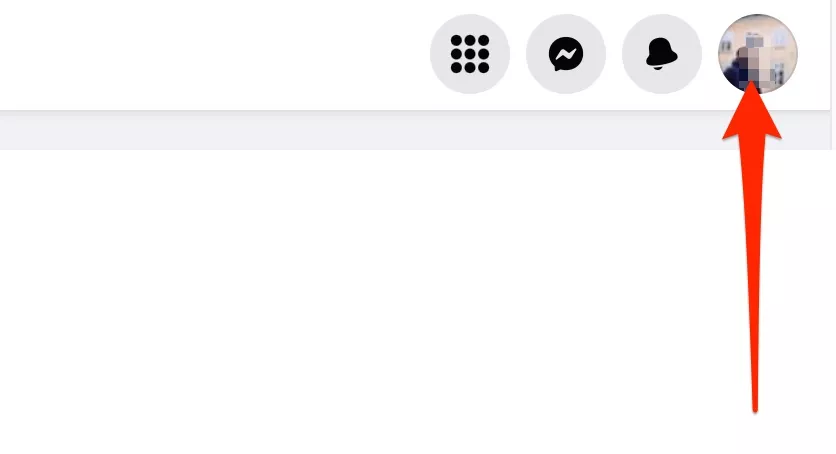
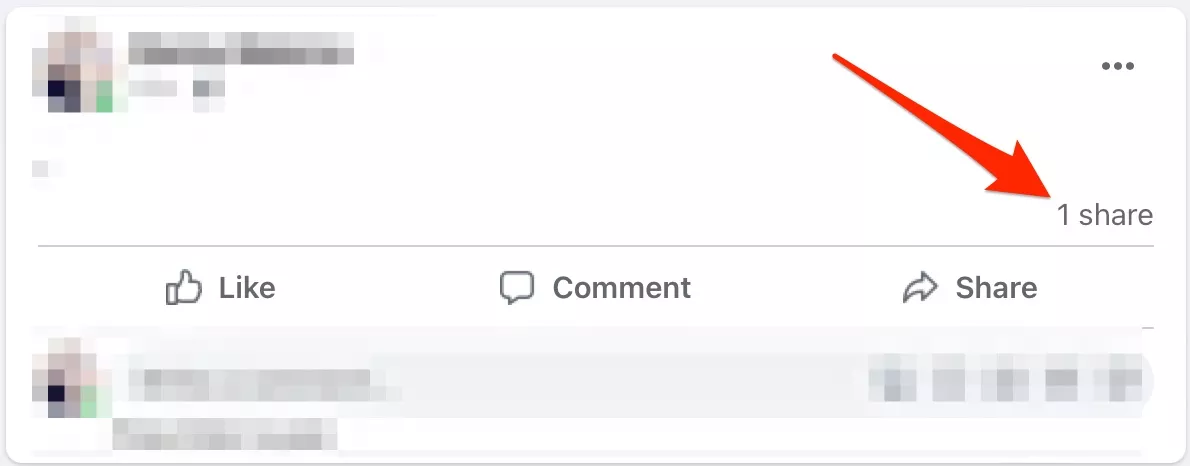
Ovdje možete vidjeti popis osoba koje su podijelile vašu objavu. Ako nisu svi vidljivi, to može biti zbog postavki privatnosti nekih korisnika.
Saznajte kako promijeniti Wi-Fi mrežu na vašem Chromecastu jednostavno i brzo. Ovaj vodič obuhvaća sve vrste Chromecasta.
Saznajte kako promijeniti korisničko ime ili ime za prikaz u Robloxu uz jednostavne korake. Roblox se brzo razvija i pruža zabavu i kreativnost korisnicima.
Saznajte kako vidjeti tko je podijelio vašu Facebook objavu i upravljati postavkama privatnosti za dijeljenje.
Saznajte najučinkovitije načine za utvrđivanje starosti Windows računala. Korištenjem ovih savjeta možete brzo procijeniti koliko je staro vaše računalo.
Razlozi zbog kojih se pojavljuje poruka 'Ova osoba nije dostupna na Messengeru'. U ovom članku istražujemo uzroke i rješenja za ovu čestu situaciju na Facebooku.
Lako je pronaći sve fotografije i videozapise koje ste prenijeli na svoj Google Photos račun. Otkrijte savjete kako pronaći svoje fotografije brzo i jednostavno.
Privatnost je svima na prvom mjestu. Ovdje saznajte tko gleda vaše Facebook priče i kako prilagoditi svoje postavke privatnosti da biste ostali sigurni.
Ako Zoom koristite za posao ili osobnu upotrebu, znanje o tome kako promijeniti svoje ime za prikaz i pozadinu može vam dobro doći. Provest ćemo vas kroz korake da svom Zoom računu date novo ime i promijenite pozadinu pomoću Zoom mobilne aplikacije ili Zoom desktop klijenta.
Saznajte zašto je slika na vašem TV-u mutna ili nejasna i kako to popraviti uz naša učinkovit rješenja i savjete.
Saznajte kako jednostavno otkazati svoje pretplate na TV i filmske kanale na Amazon Prime Video i izbjeći plaćanja. Pratite jednostavne korake za učinkovito upravljanje svojim pretplatama.
Saznajte kako <strong>prikvačiti objavu na Facebooku</strong> kako biste osigurali da ostane vidljiva vašim prijateljima, pratiteljima, ili članovima grupe što je dulje moguće.
Je li vas netko ograničio na Instagramu? Otkrijte kako prepoznati ograničenja i što učiniti kada vas netko blokira ili ograniči.
Jeste li ikada proveli vrijeme stvarajući objavu na Facebooku, odlučili pričekati prije nego što je objavite, a zatim niste mogli pronaći skicu za koju ste mislili da ste je spremili? Ovdje su savjeti kako pronaći svoje skice na Facebooku.
Saznajte Kako koristiti i gledati Instagram bez računa uz jednostavne metode i alate. Pristupite javnim profilima bez registracije.
Instagram je najpopularnija aplikacija za društvene mreže, no ponekad vaše Instagram priče mogu biti mutne. Ovdje su 13 korisnih savjeta za poboljšanje kvalitete vaših priča.
Saznajte kako omogućiti dijeljenje vaših objava na Facebooku za bolju interakciju s prijateljima. Ovdje su savjeti o postavkama privatnosti i dijeljenju objava.
Naučite kako formatirati tekst u Discordu koristeći Markdown, uključujući podebljanje, kurziv, i boje. Idealno za svakodnevne korisnike.
Dobivanje negativnih, neželjenih, samopromotivnih ili neprikladnih komentara na post koji ste objavili na Facebooku neizbježno je. Saznajte kako upravljati komentarima i zaštititi svoj ugled.
Jeste li ikada izgubili daljinski upravljač za TV? Saznajte kako postaviti i programirati univerzalni daljinski upravljač u nekoliko jednostavnih koraka.
Za razliku od drugih usluga TV streaminga, Peacock TV nudi besplatan plan koji korisnicima omogućuje strujanje do 7500 sati odabranih filmova, TV serija, sportskih emisija i dokumentaraca bez plaćanja ni novčića. To je dobra aplikacija na uređaju za strujanje ako trebate odmor od plaćanja pretplate na Netflix.
Uklonite pohranjene informacije iz Firefox autofill slijedeći brze i jednostavne korake za Windows i Android uređaje.
Saznajte kako označiti ili označiti određeni tekst u vašim Google Dokumentima pomoću ovih koraka za vaše računalo, pametni telefon ili tablet.
Za rješavanje problema sa zastoju videa na Windows 11, ažurirajte grafički upravljač na najnoviju verziju i onemogućite hardversku akceleraciju.
Pitate se kako prenijeti datoteke s Windowsa na iPhone ili iPad? Ovaj vodič s korak-po-korak uputama pomaže vam da to lako postignete.
Pokretanje programa visokog intenziteta na vašem Chromebooku koristi mnogo CPU snage, što posljedično iscrpljuje vašu bateriju.
Očistite povijest preuzimanja aplikacija na Google Play kako biste dobili novi početak. Evo koraka koje je lako slijediti za početnike.
Saznajte koliko je lako dodati riječ ili drugi jezik za provjeru pravopisa u Firefoxu. Također saznajte kako možete isključiti provjeru pravopisa za preglednik.
Samsung Galaxy Z Fold 5 je jedan od najzanimljivijih uređaja svog vremena u 2023. godini. Svojim širokim preklopnim ekranom od 7.6 inča, uz dodatni prednji ekran od 6.2 inča, Z Fold 5 pruža dojam da držite i upravljate budućnošću.
Pogledajte koje korake trebate slijediti kako biste brzo isključili Google Asistenta i dobili malo mira. Osjećajte se manje nadziranima i onemogućite Google Asistenta.
Mnoge vijesti spominju "mračni web", ali vrlo malo njih zapravo raspravlja o tome kako mu pristupiti. Ovo je uglavnom zato što mnoge web stranice tamo sadrže ilegalan sadržaj.




























Milena 99 -
Wow! Savršen trenutak za istraživanje! Sviđa mi se ideja da mogu vidjeti tko dijeli moje postove
Pavle V. -
Kad sam saznao tu opciju, odmah sam provjerio i shvatio da je puno prijatelja dijelilo moje pjesme
Jasmina -
Imate li support tim za dodatna pitanja? Htjela bih saznati više o privatnosti
Branimir -
Imate sjajan stil pisanja! Oduševljen sam informacijama koje ste podijelili
Viktor 1000 -
Pitanje za sve - jeste li primijetili da neki prijatelji ne dijele objave? Je li to uobičajeno?
Andrej M. -
Bezveze je što Facebook ne obavještava o podijeljenim objavama automatski. Mislio sam da ću morati ponovno pregledati sve
Sanja -
Dobrodošle informacije! Ovo će mi pomoći da bolje upravljam svojim objavama na Facebooku.
Filip IT -
Svaka čast na članku! Odlično objašnjenje! Oduvijek me zanimalo tko dijeli moje objave.
Marija -
Koji je najbolji način da potaknem više dijeljenja mojih objava? Kakvi su vaši savjeti?
Nina -
Zaista korisne informacije! Siguran sam da će mi pomoći da bolje dizajniram svoje objave ubuduće
Petra K. -
Ove informacije su mi zaista pomogle. Znao/la sam da postoji način, ali nisam znao kako doći do njega. Hvala!
Tea -
Zanimljivo! Kakva su vaša iskustva s rezultatima objava nakon što ste saznali tko ih dijeli
Nela -
Hvala na informacijama! Zanimljivo je vidjeti tko dijeli moje postove. Definitivno ću češće provjeravati
Marko -
Odličan članak! Nikad nisam znao da mogu vidjeti tko je podijelio moju objavu, hvala na korisnim informacijama
Silvana -
Uh, zabavno je vidjeti tko dijeli moje postove! Ponekad me iznenade rezultati. 😄
Ivana -
Da li je moguće vidjeti taj podatak i na mobilnoj aplikaciji ili samo na računalu
Lara -
Ponekad me iznenadi koliko ljudi dijeli moje objave. Trebam li možda više paziti na sadržaj?
Tomislav 1985 -
Stvarno zanimljivo! Koristila sam ovu opciju jučer i saznala tko mi je sve podijelio post o mojoj mački. 😂
Krešimir -
Stvarno sam iznenađen koliko je jednostavno! Znao sam da postoji, ali nikad nisam znao kako to pokrenuti
Martin -
Kao što ste rekli, ponekad se čini kao da su podijeljeni postovi nevidljivi. Ovi savjeti su zlata vrijedni
Luka -
Odličan članak! Mnogi ne znaju kako provjeriti tko dijeli njihove objave, a to može biti korisno!
Ante -
Mislio sam da mi je Facebook sve prikrio. Dobro je znati da ima skrivenih opcija
Goran -
Ovo mi je stvarno otvorilo oči. Dobar način da se vidi koliko ljudi zapravo dijeli naše misli
Matej -
Da li to radi i za priče? Kako mogu vidjeti tko ih dijeli? Hvala unaprijed!
Maja N -
Hvala na ovim savjetima! Ova opcija mi pomaže da bolje razumijem tko prati moje objave
Hana -
Super! Tko bi rekao da je to tako lako? Sad mogu vidjeti tko sve dijeli moje poruke
Filip D. -
Kako mogu znati je li moja objava javno dijeljena ili samo među prijateljima? Ima li razlike?
Ruža -
U pravu si! Ova funkcija može biti korisna kad pokušavam analizirati utjecaj svojih objava
Sara D. -
Genijalno. Znao sam da je Facebook platforma bogata informacijama, ali nikada nisam razmišljao o ovome.
Dani 7 -
Super! Mislim da ću početi više dijeliti objave sada kad znam tko ih sve vidi